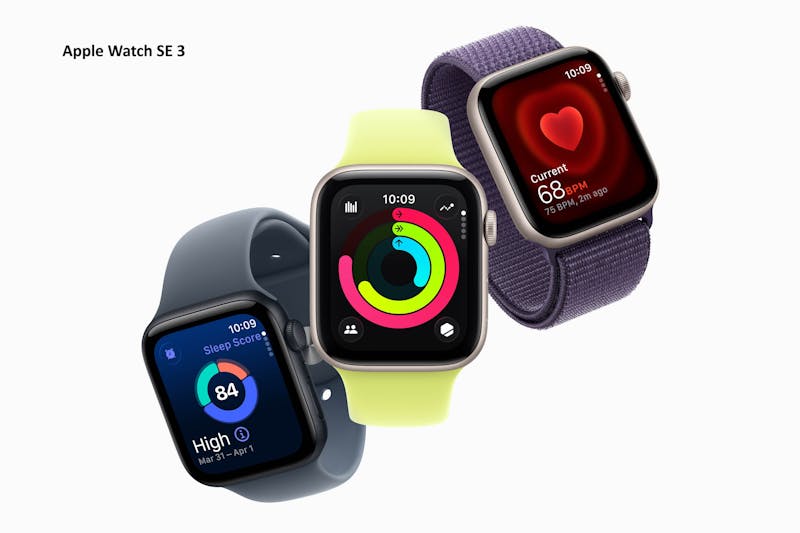Hoe werkt Inbox, de nieuwe e-mail app van Google?
Inbox by Gmail is er om je e-mail inbox overzichtelijk te houden. Met name wanneer je verschillende e-mailadressen gebruikt, wordt een gebruikelijke inbox al snel een soep van nog-te-beantwoorden berichten, gelezen berichten waar je verder niets mee doet en reclame. Maar hoe zorgt Inbox voor orde en hoe werkt het?
Inbox zit nog in een vroege ontwikkelingsfase en is daardoor alleen nog op uitnodiging te krijgen. Dat kan op twee manieren. Stuur vanaf een persoonlijk gmail-account een mailtje naar inbox@google.com en wacht tot je een mailtje terugkrijgt. Of vraag een uitnodiging van een andere Inbox-gebruiker, dat is waarschijnlijk sneller.
De dienst is gewoon als webversie te gebruiken, maar je Inbox-account activeren kan alleen via de app. Geen smartphone, geen Inbox dus. De applicatie vind je gewoon in de Play Store (Android) en de App Store (iOS) en is ongeveer 17 MB groot. Nadat je een keer bent ingelogd op de applicatie, kun je de webversie gebruiken als je wilt.
De functies van beide versie zijn in principe gelijk. Wel is duidelijk dat Inbox bedacht is als smartphone-app voorop. Daar komen alle nieuwe handigheidjes het beste tot hun recht. Die versie bekijken we dus even van dichtbij.
De basis
Inbox ziet er in eerste instantie uit als de meeste andere e-mail apps. Ongelezen mails zijn dik gedrukt en staan in volgorde van ontvangst op een rijtje. Een nieuwe mail is aan te maken door op het rode plusje te tikken en te kiezen voor 'opstellen.'
©CIDimport
©CIDimport
Bovenin zie je drie horizontale streepjes. Daarmee open je het hoofdmenu en vind je allerlei opties. Je komt ook in dit menu door aan de linkerkant van het scherm je vinger vast te houden en naar rechts te vegen. Ook zie je links bovenin nog een schuifknopje, waarmee je schakelt tussen je inbox en alleen je vastgezette items.
©CIDimport
©CIDimport
E-mails vastzetten
Okay, tijd om je e-mails te organiseren. Dat kan bijvoorbeeld door belangrijke e-mails 'vast te zetten.' Houd daarvoor je vinger wat langer op het mailtje dan wanneer je hem gewoon zou openen. Bovenin verschijnen dan een paar opties. Druk op de punaise om de e-mail vast te zetten. Deze blijft nu altijd bovenaan staan, zodat je hem gemakkelijker terugvindt. Hetzelfde menu vind je overigens ook bovenaan e-mails die je op dat moment leest.
©CIDimport
Herinneringen aanmaken
In het verlengde daarvan kun je ook herinneringen aanmaken. Bijvoorbeeld dat je nog iemand moet bellen die dag. Druk daarvoor op het rode plusje rechts onderin en kies voor de Herinnering-optie. De herinnering wordt automatisch vastgezet en is ook terug te vinden in het hoofdmenu, onder herinneringen.
©CIDimport
©CIDimport
Een opgeruimde inbox
Inbox werkt het meest efficiënt als je e-mails niet langer oneindig opspaart. Ga je niets meer met een e-mail doen, dan verplaats je hem beter naar het Klaar-menu. In de app gaat dat heel makkelijk: veeg de e-mail gewoon naar links. Je ziet dan al een groen vinkje tevoorschijn komen, om aan te geven dat je de e-mail gaat verplaatsen. Of als je de e-mail al leest, druk je bovenaan op het vinkje.
Je kan ook alle e-mails die niet zijn vastgezet tegelijk naar Klaar verplaatsen door bovenin je inbox op het vinkje met drie streepjes te drukken. De mails je die hebt 'weggestuurd' vind je nu in het hoofdmenu onder 'Klaar.'
©CIDimport
©CIDimport
©CIDimport
Een e-mail 'snoozen'
Krijg je een belangrijke e-mail binnen, maar heb je niet direct tijd om een antwoord terug te sturen? Dan kun je een e-mail laten 'snoozen,' net zoals je bij een wekker doet. Dat doe je in de app bijvoorbeeld door een e-mail naar rechts te vegen. Een geel menuutje met een klokje komt dan alvast tevoorschijn. In een e-mail zelf vind je de optie bovenaan, naast de punaise.
De e-mail verdwijnt tijdelijk uit je inbox en komt automatisch vastgezet terug op de tijd (of zelfs plaats) die je zelf hebt aangegeven. Handig! Je vindt deze mails in het hoofdmenu terug onder 'Gesnoozed,' wat nu blijkbaar officieel een werkwoord is.
©CIDimport
©CIDimport
E-mails bundelen
Als je Gmail gebruikt, dan ben je al bekend met labels. Bundels van Inbox werken ongeveer op dezelfde manier. E-mails met onderwerpen die bij elkaar horen, worden met elkaar gebundeld. Zo worden verzendbevestigingen van webshops bijvoorbeeld automatisch geschaard onder 'Aankopen,' Facebook-updates onder 'Sociaal,' kortingsacties onder 'Reclame' en bankzaken onder 'Financieel.'
Je kan ook zelf bundels aanmaken. Dat doe je op basis van e-mailadressen. Mailtjes van de adressen die je zelf instelt, komen dan automatisch in de bundel terecht die jij daarvoor hebt aangegeven.
©CIDimport
©CIDimport
Glipt er toch een mailtje door de mazen van het net? Druk dan op de drie verticale verticale cirkeltjes rechts bovenin en verplaats de mail naar de bundel waar hij hoort. Voortaan komen mails van dat e-mailadres automatisch binnen in die bundel.
©CIDimport
©CIDimport
Voor- en nadelen
Zomaar wat voorbeelden van de mogelijkheden die Inbox biedt. Of Inbox echt een succes gaat worden, is nu nog moeilijk te zeggen. De app is zeker handig, maar is bijvoorbeeld niet een echte mailclient-vervanger omdat je alleen maar Gmail-adressen kan toevoegen. Daarnaast is het irritant dat je telkens dubbele notificaties krijgt als je zowel Gmail als Inbox geïnstalleerd hebt staan.
Inbox is op het moment dan ook vooral handig wanneer je meerdere Gmail-adressen tegelijk beheert en orde in die chaos wil scheppen.